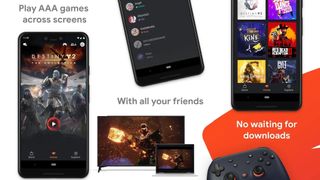Google Stadia'yı herhangi bir yeni Android akıllı telefona indirebilirsiniz - "resmi destek" çoğu Samsung Galaxy, OnePlus, Google Pixel, Asus ROG ve Razer telefon için geçerliyken, "deneysel destek" sayesinde başka herhangi bir ahizeyi aynı işletim sisteminde kullanabilirsiniz .
Bu, bir Apple iPhone'unuz veya gerçekten eski bir Android telefonunuz olmadığı sürece Google Stadia oynayabileceğiniz ve ücretsiz deneme sürümü sayesinde size hemen bir maliyeti olmayacağı anlamına gelir.
Google Stadia'ya telefonunuzdan girmek isteyen bir oyuncuysanız şanslısınız çünkü Stadia Kumanda'ya ihtiyaç duyacağınız TV'lerin aksine telefon uygulamasını PS4 veya Xbox One kumandanızla kullanabilirsiniz . Razer Kishi gibi bazı oyun pedleri de çalışır .
Oyun kumandanızı akıllı telefonunuza bağlama ve ardından Stadia'ya uyum sağlama süreci biraz karmaşık olabilir, bu nedenle sürecin tüm aşamalarında size yardımcı olmak için bu kılavuzu hazırladık.
Google Stadia uygulaması nasıl kurulur?
Uyumlu akıllı telefonunuzda Play Store'a gidin ve Google Stadia uygulamasını indirin. Bu çok zor olmamalı, muhtemelen uygulamaları telefonunuza nasıl yükleyeceğinizi biliyorsunuzdur. Herhangi bir Google hesabınız yoksa stadia.google.com'da (yeni sekmede açılır) kurmayı ve ardından uygulamaya giriş yapmayı daha uygun bulabileceğinizi belirtmekte fayda var .
Uygulamada, Google Stadia arayüzünü ve satın aldıktan sonra sahip olduğunuz oyunları görebilmeniz gerekir. Telefonunuzda Stadia oynayacak olsanız da olmasanız da, oyun oynamak ve kitaplığa göz atmak için uygulamayı indirmeniz gerekir, bu nedenle bu oldukça tanıdık gelecektir.
Başlangıçta, üç aylık Stadia Pro ile birlikte gelen kontrol cihazını da içeren (bir promosyon kodunuz yoksa) mobil cihazlarda oynayabilmek için Google Stadia Premiere paketini satın almanız gerekiyordu. Ancak artık Stadia oynamak için Stadia Pro'ya ihtiyacınız yok.
Bir denetleyiciyi akıllı telefonunuza nasıl bağlayabilirsiniz?

Google Stadia'yı akıllı telefonlarda parmaklarınızı kullanarak oynayamazsınız, bir kumanda almanız gerekir. Halihazırda bir konsola sahipseniz bu kolaydır ancak konsolunuz yoksa Stadia kumandasını internetten satın almanız gerekebilir.
Akıllı telefonunuza bir oyun kumandası bağlayabileceğinizi pek kimse bilmez, ancak bu aslında oldukça kolay ve mobil bir oyuncuysanız kullanışlıdır. Bir DualShock 4 kontrol cihazını (bir PS4'ten) ve Xbox One ve Xbox 360 kontrol cihazlarını (bunların ne olduğunu tahmin etmeye gerek yok) veya gerçek Google Stadia kontrol cihazını bağlayabilirsiniz . Bilgisayarlarda Stadia için kullanabilmenize rağmen Switch Pro kumandası ile klavye ve fare çalışmaz.
Kumandanızı akıllı telefonunuza bağlamak için bir seçenek USB bağlantısıdır ve bunun belirli kumandalar için tek seçenek olduğunu belirtmekte fayda var - hangisini buradan kontrol edebilirsiniz (yeni sekmede açılır) .
Akıllı telefonunuzda bir USB-C veya microUSB bağlantı noktası olacağından, konsolda şarj etmek için kullandığınız bir USB 3.0 fişine sahip olması muhtemel olan denetleyicinizi takmadan önce bir adaptöre ihtiyacınız olacak. Bunun için alışveriş yapmanız gerekecek, ancak istikrarlı bir bağlantı sağlamalıdır.
Buraya tıklayarak Google'ın web sitesindeki tüm uyumlu akıllı telefonlara ve kontrol cihazlarına göz atın (yeni sekmede açılır) .
Akıllı telefonunuzu oyun kumandanıza bağlamak için sahip olduğunuz diğer seçenek, standart Xbox One ve Xbox Adaptive oyun kumandalarının yanı sıra PS4 kumandasında da çalışan Bluetooth'tur. Akıllı telefonunuzda çalıştırmaya çalışmadan önce denetleyicinizin konsolunuzla bağlantısının kesildiğinden emin olun.
Oyun kumandanızı eşleştirme moduna getirin: Bunu, PS4 kumandasındaki Seçenekler ve PS düğmesini basılı tutarak (ikincisi küçük, yuvarlak merkezi düğmedir, büyük izleme dörtgeni değil) veya Xbox kumandasında sadece Eşitle düğmesini basılı tutarak yapabilirsiniz. birkaç saniyeliğine.
Akıllı telefonunuzda, üstten aşağı kaydırarak ve Bluetooth simgesini basılı tutarak Bluetooth menüsünü bulun. Halihazırda yapmıyorsa 'Tara'ya basarak cihazınızın tarama modunda olduğundan emin olun ve Kablosuz Kontrol Cihazı görünmelidir.
Her zaman kolay bir eşleştirme işlemi olmadığından, bazen tarama düğmesine birkaç kez basmanız ve Bluetooth'u kapatıp tekrar açmanız gerektiğini belirtmekte fayda var. Kumandanız da başarılı bir şekilde eşleşmediyse bir süre sonra eşleştirmeyi durduracaktır, bu nedenle çalışmadıysa yeniden başlatmayı unutmayın. Bir süre sonra kumandanız konsolunuzla gerçekten eşlenmemişse kumanda ve telefon eşleşmelidir. Şimdi denetleyicinin Google Stadia ile çalışmasını sağlamak için.
Denetleyicinizin Google Stadia'da çalışmasını nasıl sağlarsınız?

Kumandanızı telefonunuzla eşleştirebilseniz bile Google Stadia'nın kumandayı tanımasını sağlamak her zaman kolay bir işlem değildir. Akıllı telefonunuzun Android 10 olacak en son sürümüne güncellendiğinden emin olmanızı öneririz.
Google Stadia uygulamasında, ekranın sağ üst köşesindeki kumanda simgesine (Hesap simgesinin hemen yanında) basın. Telefonunuz güncelse ve kumanda başarıyla eşlendiyse kumandayı burada görmeniz ve cihazları eşleştirmek için seçebilirsiniz.
Belirtmekte fayda var, test süreçlerimizde bu adımda sorun yaşadık ancak Android 10'a güncellemek sorunu çözdü. Google, bir Bluetooth bağlantısını kullanmak için en son işletim sisteminde olmanız gerektiğini belirtir, ancak Android 9'daki kişilerin yine de çalışmak için bir USB bağlantısını başarılı bir şekilde kullandığına dair raporlar duyduk.
Her iki durumda da, yalnızca avantajları için Android 10'a güncelleme yapmanızı öneririz ve resmi olarak uyumlu tüm akıllı telefonlarda zaten yükseltme vardır, bu nedenle Android 9'a bağlı kalmanız için hiçbir neden yoktur.
Her şey işe yaradıysa PS4, Xbox veya Stadia kumandanız artık uygulama tarafından tanınmalıdır ve doğrudan oyununuza başlayabilirsiniz. Ne oynayacağınız konusunda bir öneriye ihtiyacınız varsa, başvurabileceğiniz en iyi Google Stadia oyunlarının bir listesini hazırladık ve sürekli yenileri ekleniyor.